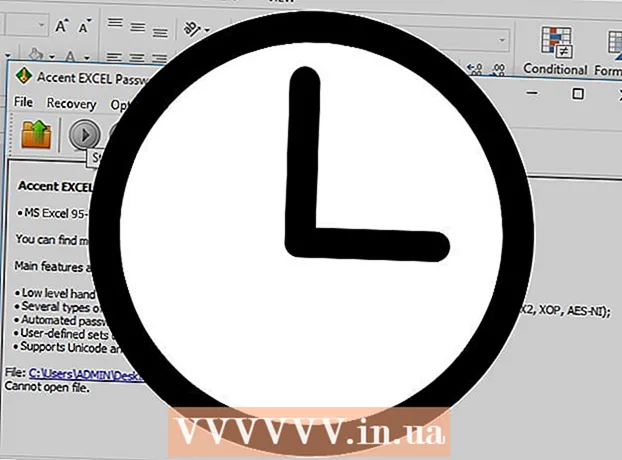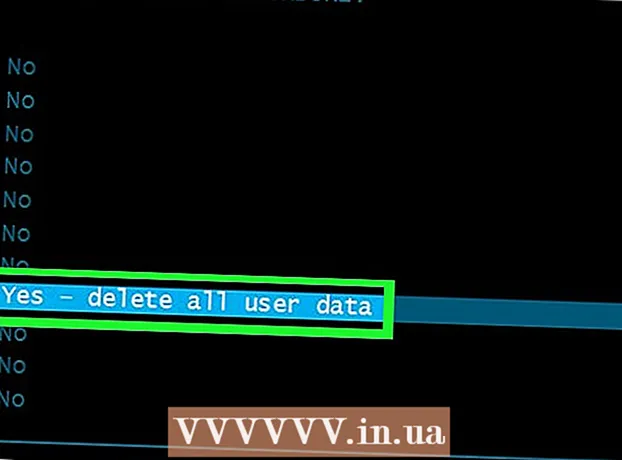Auteur:
Virginia Floyd
Date De Création:
13 Août 2021
Date De Mise À Jour:
1 Juillet 2024
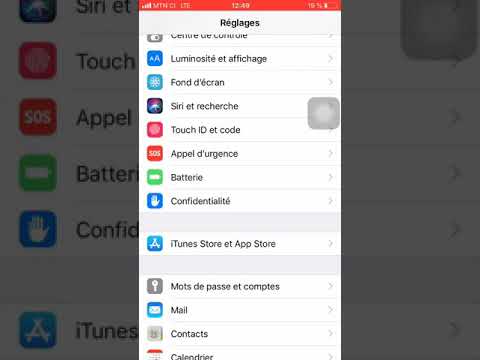
Contenu
- Pas
- Méthode 1 sur 4: Changer de pays via iPhone, iPad ou iPod touch
- Méthode 2 sur 4: Changer de pays depuis Mac ou PC
- Méthode 3 sur 4: Parcourir iTunes ou les App Stores par pays
- Méthode 4 sur 4: Dépannage
Vous voulez économiser de l'argent et effectuer un achat sur l'App Store dans un autre pays ? Peut-être voulez-vous savoir ce qui est populaire sur iTunes dans un État voisin ? Mais Apple admet complètement un changement de pays à la fois dans iTunes et dans l'App Store... à condition, bien sûr, que vous êtes enregistré dans ce pays. Cependant, si vous ne vivez pas dans le pays x, mais spécifiez-le comme votre pays dans iTunes et l'App Store, vous pourrez voir les produits dans ces magasins, mais vous ne pourrez pas les acheter.
Pas
Méthode 1 sur 4: Changer de pays via iPhone, iPad ou iPod touch
 1 Ouvrez iTunes dans l'App Store de votre iPhone, iPad ou iPod touch. Réservons tout de suite que cette méthode ne fonctionnera que si vous disposez d'une carte de crédit avec l'adresse de facturation du pays que vous souhaitez définir au lieu de votre actuelle. Cependant, même un chèque-cadeau de ce pays fera l'affaire.
1 Ouvrez iTunes dans l'App Store de votre iPhone, iPad ou iPod touch. Réservons tout de suite que cette méthode ne fonctionnera que si vous disposez d'une carte de crédit avec l'adresse de facturation du pays que vous souhaitez définir au lieu de votre actuelle. Cependant, même un chèque-cadeau de ce pays fera l'affaire.  2 Accédez à la page d'accueil ou à la page des favoris, cliquez sur Apple ID. Si vous n'êtes pas encore connecté, cliquez sur le bouton Connexion et entrez vos informations d'identification.
2 Accédez à la page d'accueil ou à la page des favoris, cliquez sur Apple ID. Si vous n'êtes pas encore connecté, cliquez sur le bouton Connexion et entrez vos informations d'identification.  3 Ensuite, cliquez sur le bouton Afficher l'identifiant Apple ou Afficher le compte.
3 Ensuite, cliquez sur le bouton Afficher l'identifiant Apple ou Afficher le compte. 4 Puis, respectivement, sur le bouton Pays / Région.
4 Puis, respectivement, sur le bouton Pays / Région. 5 Après cela, cliquez sur le bouton Changer de pays ou de région.
5 Après cela, cliquez sur le bouton Changer de pays ou de région. 6 Sélectionnez un pays dans la liste. N'oubliez pas que vous avez besoin d'une carte de crédit non expirée avec une adresse de facturation dans le pays que vous souhaitez faire rebondir au lieu de votre pays actuel. Après avoir sélectionné votre pays, cliquez sur Suivant.
6 Sélectionnez un pays dans la liste. N'oubliez pas que vous avez besoin d'une carte de crédit non expirée avec une adresse de facturation dans le pays que vous souhaitez faire rebondir au lieu de votre pays actuel. Après avoir sélectionné votre pays, cliquez sur Suivant.  7 Lisez et acceptez les conditions d'utilisation.
7 Lisez et acceptez les conditions d'utilisation. 8 Entrez les détails de votre carte de crédit. Veuillez noter que l'adresse de facturation doit correspondre au pays que vous avez sélectionné !
8 Entrez les détails de votre carte de crédit. Veuillez noter que l'adresse de facturation doit correspondre au pays que vous avez sélectionné !  9 Prêt. Vous pouvez désormais parcourir et acheter des chansons et des applications depuis votre nouvel iTunes ou App Store.
9 Prêt. Vous pouvez désormais parcourir et acheter des chansons et des applications depuis votre nouvel iTunes ou App Store.
Méthode 2 sur 4: Changer de pays depuis Mac ou PC
 1 Connectez-vous à iTunes ou à l'App Store avec votre identifiant Apple. Si, à l'ouverture d'iTunes ou de l'App Store, il s'avère soudain que vous ne vous êtes pas encore connecté, cliquez simplement sur le bouton Se connecter et entrez vos données d'autorisation.
1 Connectez-vous à iTunes ou à l'App Store avec votre identifiant Apple. Si, à l'ouverture d'iTunes ou de l'App Store, il s'avère soudain que vous ne vous êtes pas encore connecté, cliquez simplement sur le bouton Se connecter et entrez vos données d'autorisation. - Contrairement à la croyance populaire, changer les cases à cocher en bas de la page Favoris ne change pas les détails de votre pays. Cela vous permettra bien sûr de visionner des chansons populaires dans le pays de votre choix (voir méthode 3), mais vous serez automatiquement déconnecté de votre compte. Les achats, respectivement, vous ne pourrez pas faire.
 2 Une fois connecté, cliquez sur le bouton Compte dans le menu de droite. Vous devrez peut-être ressaisir votre identifiant Apple.
2 Une fois connecté, cliquez sur le bouton Compte dans le menu de droite. Vous devrez peut-être ressaisir votre identifiant Apple.  3 Cliquez sur le lien Changer de pays ou de région qui se trouve dans votre profil.
3 Cliquez sur le lien Changer de pays ou de région qui se trouve dans votre profil. 4 Choisissez le pays. Réservons tout de suite que cette méthode ne fonctionnera que si vous disposez d'une carte de crédit avec l'adresse de facturation du pays que vous souhaitez définir au lieu de votre actuelle. Cependant, même un chèque-cadeau de ce pays fera l'affaire. Le troisième, hélas, n'est pas donné. Après avoir sélectionné le pays, cliquez sur le bouton Modifier.
4 Choisissez le pays. Réservons tout de suite que cette méthode ne fonctionnera que si vous disposez d'une carte de crédit avec l'adresse de facturation du pays que vous souhaitez définir au lieu de votre actuelle. Cependant, même un chèque-cadeau de ce pays fera l'affaire. Le troisième, hélas, n'est pas donné. Après avoir sélectionné le pays, cliquez sur le bouton Modifier.  5 Cliquez sur le bouton Continuer, puis vous serez redirigé vers la page "Bienvenue sur l'iTunes Store".
5 Cliquez sur le bouton Continuer, puis vous serez redirigé vers la page "Bienvenue sur l'iTunes Store". 6 Lisez et acceptez les conditions d'utilisation. N'oubliez pas de cocher la case à côté de l'élément correspondant, puis cliquez sur le bouton Accepter.
6 Lisez et acceptez les conditions d'utilisation. N'oubliez pas de cocher la case à côté de l'élément correspondant, puis cliquez sur le bouton Accepter.  7 Choisissez une méthode de paiement. Si vous possédez une carte de crédit, veuillez saisir ses coordonnées. Cependant, les données du chèque-cadeau fonctionneront également.
7 Choisissez une méthode de paiement. Si vous possédez une carte de crédit, veuillez saisir ses coordonnées. Cependant, les données du chèque-cadeau fonctionneront également.  8 Entrez l'adresse de facturation de votre carte de crédit locale. Cliquez ensuite sur le bouton Continuer.
8 Entrez l'adresse de facturation de votre carte de crédit locale. Cliquez ensuite sur le bouton Continuer.
Méthode 3 sur 4: Parcourir iTunes ou les App Stores par pays
 1 Ouvrez iTunes et faites défiler jusqu'en bas de la page. Cliquez sur la case à cocher dans le coin inférieur droit. Le drapeau doit ressembler au drapeau du pays dans lequel vous vous trouvez actuellement.
1 Ouvrez iTunes et faites défiler jusqu'en bas de la page. Cliquez sur la case à cocher dans le coin inférieur droit. Le drapeau doit ressembler au drapeau du pays dans lequel vous vous trouvez actuellement.  2 Faites défiler la liste des drapeaux pour trouver le drapeau du pays dont vous souhaitez afficher les Apple Stores régionaux. Ensuite, vous serez redirigé vers la page d'accueil de l'iTunes ou de l'AppStore de ces pays et pourrez parcourir le contenu de ces magasins, bien que vous ne puissiez rien acheter.
2 Faites défiler la liste des drapeaux pour trouver le drapeau du pays dont vous souhaitez afficher les Apple Stores régionaux. Ensuite, vous serez redirigé vers la page d'accueil de l'iTunes ou de l'AppStore de ces pays et pourrez parcourir le contenu de ces magasins, bien que vous ne puissiez rien acheter.
Méthode 4 sur 4: Dépannage
 1 Un abonnement iTunes Match actif. Veuillez noter qu'iTunes ne vous permettra pas de changer de pays ou de région si vous avez un abonnement actif à Match, qui stocke toute votre musique sur iCloud.Annulez votre abonnement ou attendez qu'il expire pour pouvoir changer de pays. Pour annuler votre abonnement iTunes Match,
1 Un abonnement iTunes Match actif. Veuillez noter qu'iTunes ne vous permettra pas de changer de pays ou de région si vous avez un abonnement actif à Match, qui stocke toute votre musique sur iCloud.Annulez votre abonnement ou attendez qu'il expire pour pouvoir changer de pays. Pour annuler votre abonnement iTunes Match, - Ouvrez iTunes et cliquez sur le lien App Store dans le menu en haut.
- Cliquez sur le bouton Connexion, entrez vos données d'autorisation.
- Cliquez sur Store, puis sur Afficher mon compte.
- Accédez à la section « iTunes dans le cloud », puis cliquez sur l'élément « Désactiver le renouvellement automatique » à côté d'iTunes Match.
 2 Options d'abonnement saisonnier et d'abonnements multiples. Si vous disposez de telles options, vous devez d'abord les compléter, ce n'est qu'alors que vous pourrez changer de pays. Comment les compléter ? Soit regarder tous les épisodes du film ou de la série télévisée auxquels ils sont associés, soit attendre leur date d'expiration.
2 Options d'abonnement saisonnier et d'abonnements multiples. Si vous disposez de telles options, vous devez d'abord les compléter, ce n'est qu'alors que vous pourrez changer de pays. Comment les compléter ? Soit regarder tous les épisodes du film ou de la série télévisée auxquels ils sont associés, soit attendre leur date d'expiration.  3 Bail actif. Attendez au moins 30 jours sans renouveler la location du film ou autre contenu, puis vous pourrez changer de pays.
3 Bail actif. Attendez au moins 30 jours sans renouveler la location du film ou autre contenu, puis vous pourrez changer de pays.  4 Équilibre. Pour changer de pays, vous devez remettre votre solde iTunes ou AppStore à zéro. Si vous n'avez pas assez d'argent pour acheter quelque chose, attachez une carte de crédit à votre compte et achetez quelque chose qui est légèrement plus cher que le montant sur le solde de votre compte. La différence manquante sera débitée de la carte de crédit, le reste sera couvert par le montant sur le solde du compte. Avec zéro sur votre bilan, vous pouvez changer de pays sans aucun problème.
4 Équilibre. Pour changer de pays, vous devez remettre votre solde iTunes ou AppStore à zéro. Si vous n'avez pas assez d'argent pour acheter quelque chose, attachez une carte de crédit à votre compte et achetez quelque chose qui est légèrement plus cher que le montant sur le solde de votre compte. La différence manquante sera débitée de la carte de crédit, le reste sera couvert par le montant sur le solde du compte. Avec zéro sur votre bilan, vous pouvez changer de pays sans aucun problème.  5 Remboursement incomplet. Attendez quelques heures que votre remboursement soit terminé, puis réessayez. Les remboursements sont généralement traités en quelques heures seulement.
5 Remboursement incomplet. Attendez quelques heures que votre remboursement soit terminé, puis réessayez. Les remboursements sont généralement traités en quelques heures seulement.  6 Apprenez à récupérer les données d'identification Apple et, par conséquent, le mot de passe. Si vous ne pouvez pas changer de pays précisément parce que vous avez oublié votre identifiant Apple ou votre mot de passe, recherchez des conseils pour les récupérer.
6 Apprenez à récupérer les données d'identification Apple et, par conséquent, le mot de passe. Si vous ne pouvez pas changer de pays précisément parce que vous avez oublié votre identifiant Apple ou votre mot de passe, recherchez des conseils pour les récupérer.  7 Mettez à jour vers la dernière version d'iTunes si tout le reste échoue. Cela reste la dernière option que nous pouvons vous proposer, si tout a déjà été essayé, et que le résultat ne se voit pas.
7 Mettez à jour vers la dernière version d'iTunes si tout le reste échoue. Cela reste la dernière option que nous pouvons vous proposer, si tout a déjà été essayé, et que le résultat ne se voit pas.